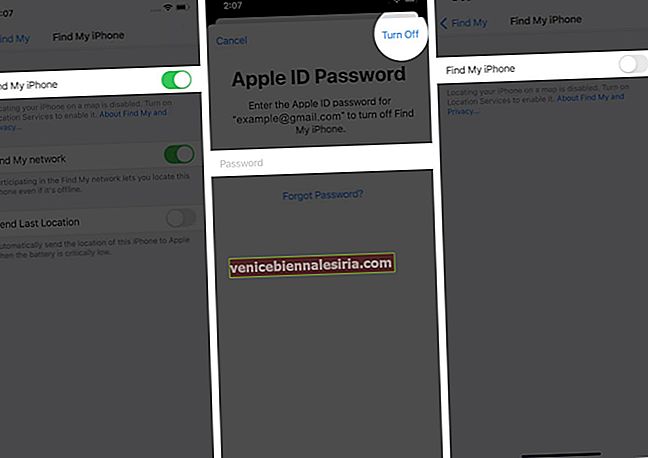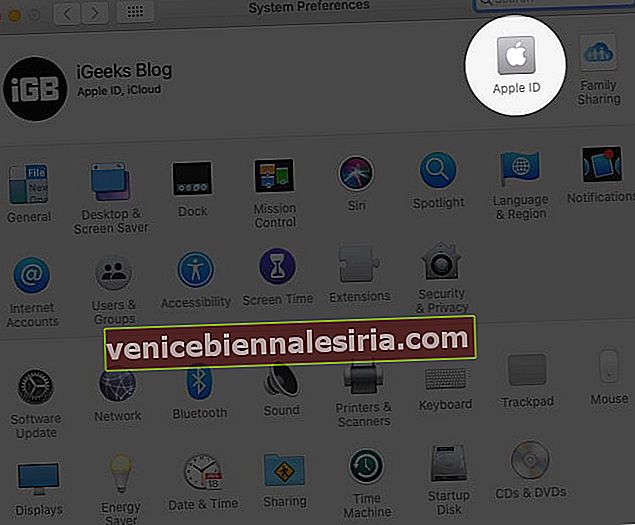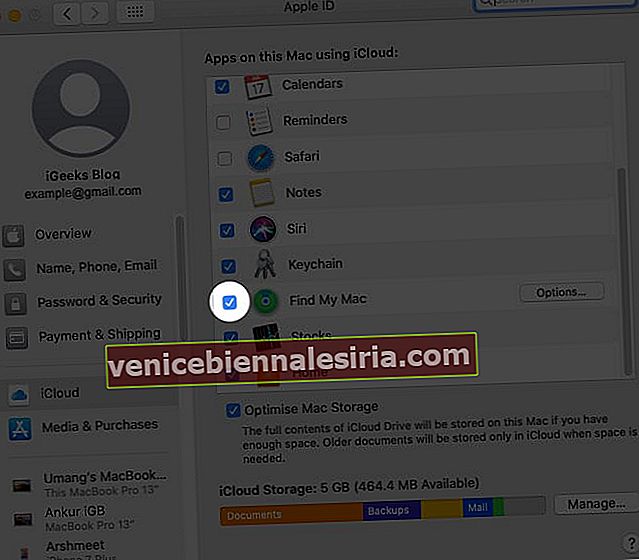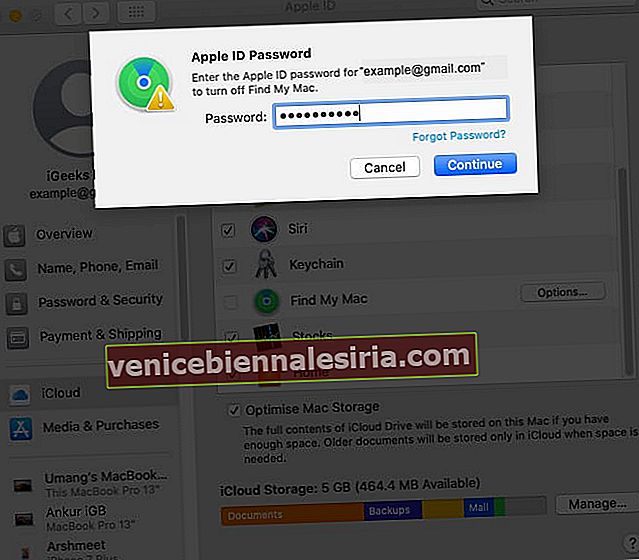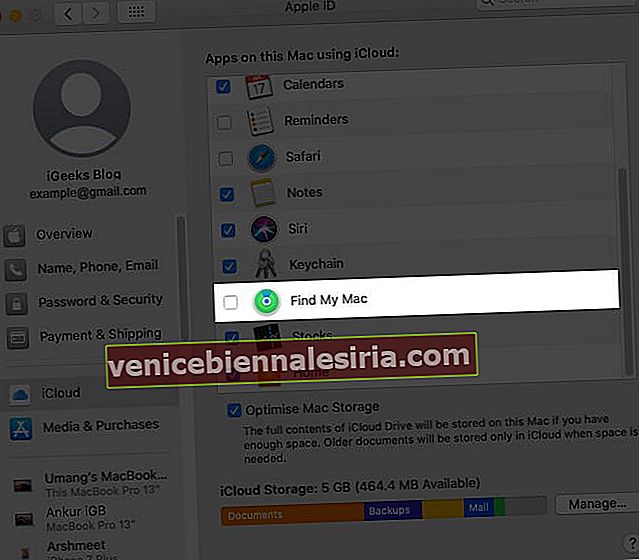İPhone, iPad ve Mac'inizdeki Bul seçeneği, aygıtınız kaybolduğunda, kaybolduğunda veya çalındığında yerini bulmak için inanılmaz derecede kullanışlıdır. Cihazınızın konumunu görüntülemenizi, uzaktan kilitlemenizi veya verileri silmenizi ve daha fazlasını sağlar. Bu nedenle, Apple aygıtlarınızda her zaman Bul'u kullanmanız önemle tavsiye edilir. Ancak bazı durumlarda devre dışı bırakmak isteyebilirsiniz. Öyleyse iPhone, iPad ve Mac'te Bul'u nasıl kapatacağınız hakkında daha fazla bilgi edinelim.
- Neden Bul'u Kapatmam Gerekiyor?
- Bulmayı Devre Dışı Bıraktığınızda Ne Olur?
- İPhone'unuzda iPhone'umu Bulma Nasıl Kapatılır
- Mac'te Bul Nasıl Kapatılır
Neden Bul'u Kapatmam Gerekiyor?
İPhone, iPad veya Mac'te Bul'u devre dışı bırakmanızın birkaç farklı nedeni vardır. Örneğin, cihazınızı satmadan veya yeni bir sahibine vermeden önce bunu yapmanız önerilir.
Birinin sizi izlemesine izin verebileceği için iPhone'umu Bul veya Mac'imi Bul'u devre dışı bırakmak isteyebilirsiniz. Bunun nedeni, Apple Kimliğinizin oturum açma ayrıntılarını bilen herkesin, oturum açtığınız aygıtları bulmak için Bul özelliğini kullanabilmesidir.
Bulmayı Devre Dışı Bıraktığınızda Ne Olur?
İOS veya Mac'inizde Bul'u devre dışı bırakırsanız, kaybolur veya çalınırsa aygıtınızı izlemek veya kurtarmak neredeyse imkansız hale gelir. Bul, bir haritada görüntüleyerek, üzerinde ses çalarak, verileri uzaktan silerek, kilitleyerek vb. Telefonunuzu bulmanıza yardımcı olur. Ayrıca, başkalarının cihazınızı kullanmasını engelleyen Etkinleştirme Kilidi içerir.
Bu nedenle, Bul özelliğini kapatmak bu seçenekleri ortadan kaldıracak ve cihazınızı bulmanız kolay olmayacak. Elbette iPhone, iPad veya Mac'inizi satıyorsanız veya başkasına veriyorsanız Bul özelliğini devre dışı bırakmalısınız. Bu özelliği kapatmanın yanı sıra, Bul'umu da cihaz ekleyebilir veya kaldırabilirsiniz.
İPhone'unuzda iPhone'umu Bulma Nasıl Kapatılır
- Ayarlar uygulamasını açın .
- Senin üzerine dokunun adı ve ardından dokunun Bul My.
- Üzerine dokunun Bul My iPhone ( iPad'de, musluk “My iPad Bul” ).

- Geçiş KAPALI Telefonumu Bul.
- Apple ID parolanızı girin ve Kapat'a dokunun .
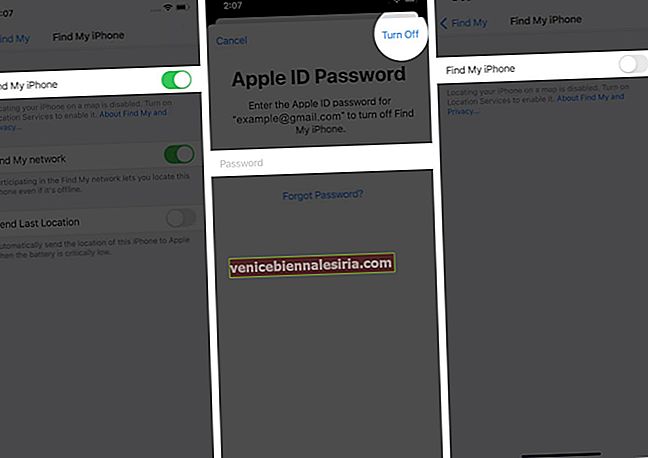
Mac'te Bul Nasıl Kapatılır
- Sistem Tercihlerini açın .

- Apple kimliğine tıklayın .
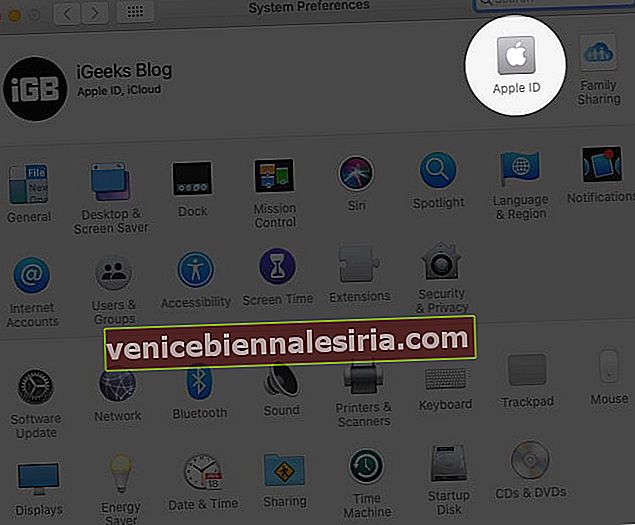
- Mac'imi Bul için Onay Kutusuna tıklayın .
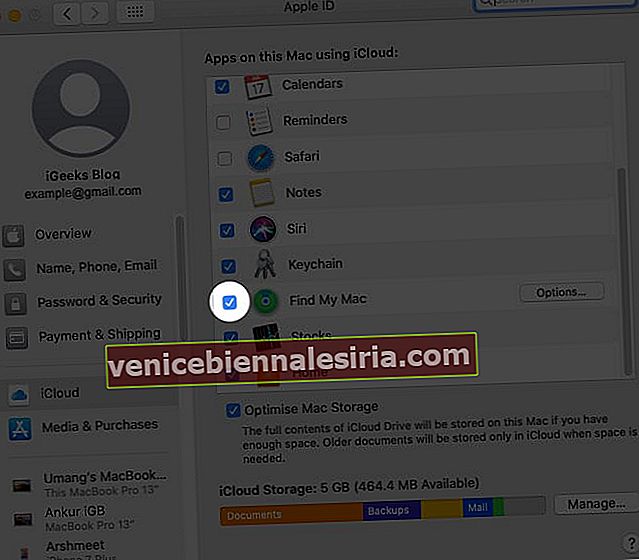
- Senin girin Apple Kimliği şifresini.
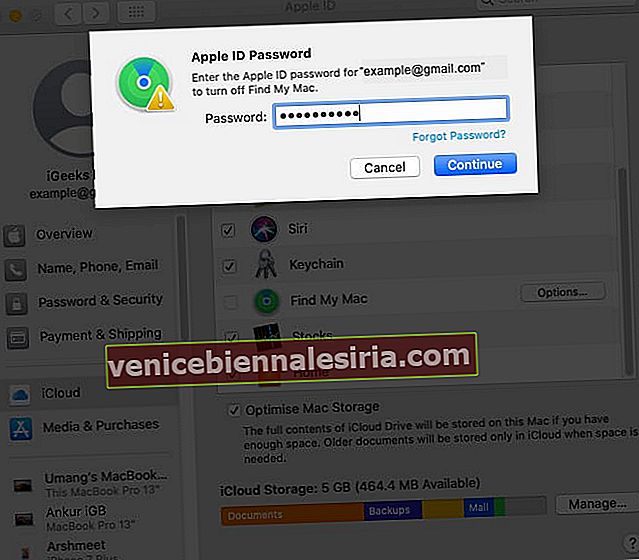
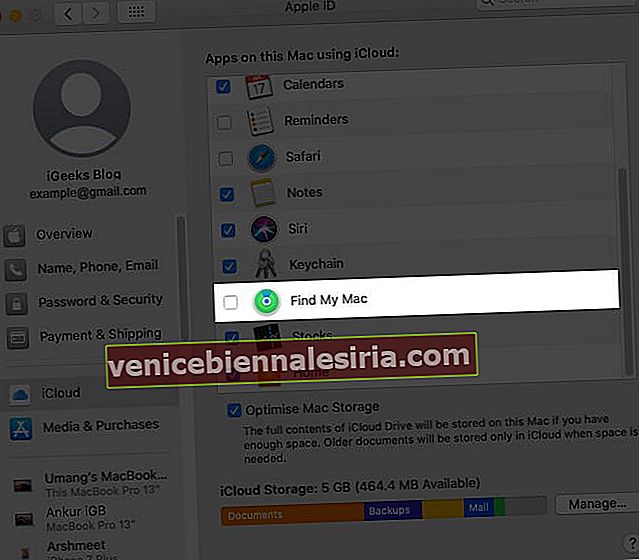
Özetliyor
Bu kılavuzun sizi iOS ve macOS'ta Bul'u devre dışı bırakmanız için donattığını umuyoruz. İPhone'umu Bul'u iCloud'u kullanarak da uzaktan kaldırabilirsiniz.
Bunları da okumak isteyebilirsiniz:
- İPhone ve iPad'de Otomatik Düzeltme Nasıl Kapatılır
- iPhone veya iPad'de iCloud Yedeklemesi Başarısız mı Oldu? Nasıl Onarılır!
- Mac'te Sistem Bütünlüğü Koruması Nasıl Devre Dışı Bırakılır